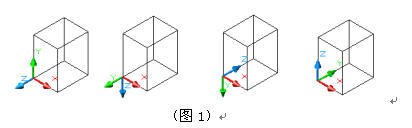Auto CAD 2004 UCS三维变换与三维建模作者:张渝生 | 转自:深圳CAD在线 时间:2004年8月30日10:55摘要:三维建模的关键理论是UCS三维变换,UCS三维变换是AUTOCAD-2004教程的重点与难点,本文用三维建模的实例详细解析了七种UCS的三维变换方法,收到较好的效果。关键词:UCS;三维变换;三维建模;教学UCS三维变换教学是AUTOCAD-2004教材的重点和难点。学生从二维绘图到三维绘图要经过建立三维空间概念的过程,三维坐标系的空间变换是这个学习过程的关键理论。
Auto CAD 2004 UCS三维变换与三维建模
作者:张渝生 | 转自:深圳CAD在线 时间:2004年8月30日10:55
摘要:三维建模的关键理论是UCS三维变换,UCS三维变换是AUTOCAD-2004教程的重点与难点,本文用三维建模的实例详细解析了七种UCS的三维变换方法,收到较好的效果。
关键词:UCS;三维变换;三维建模;教学
UCS三维变换教学是AUTOCAD-2004教材的重点和难点。学生从二维绘图到三维绘图要经过建立三维空间概念的过程,三维坐标系的空间变换是这个学习过程的关键理论。
讲解每一个实例的过程中,以明晰的操作步骤慢漫地引入UCS三维变换的概念。在学习实例的操作步骤中,加入三维建模的应用技巧,使学生对所学的概念能融会贯通。
用户坐标系:UCS用户坐标系 是一种可变动的坐标系统。大多数CAD的编辑命令取决于 UCS 的位置和方向。UCS 命令设置用户坐标系在三维空间中的X,Y,Z三个方向,它还定义了二维对象的拉伸方向。CAD共有七种方法定义新坐标系。
1. X轴旋转90度确定UCS : 同理UCS绕Y轴旋转90度与UCS绕Z轴旋转90度会得到不同的用户坐标系。(图1)四个图中X轴方向不变, UCS每绕X轴旋转90度,Z轴的方向改变一次。Z轴的方向即拉伸方向.
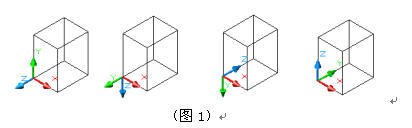
 2楼
2楼
例1:(图2)对象绕X轴旋转90度(图3),(图2)对象绕Y轴旋转180度, 相当于连续执行两次绕Y轴旋转90度(图4),(图2)对象绕Z轴旋转90度。(图5)
回复
 3楼
3楼
2.三点确定UCS (图6): 指定新 UCS 原点及其 X 和 Y 轴的正方向。Z 轴的正方向由右手定则确定。用此选项可指定任意坐标系。 第一点指定新 UCS 的原点。第二点定义了 X 轴的正方向。第三点定义了 Y 轴的正方向。
例2:在立方体的表面画园锥体(图7):三点确定UCS的顶面和Z轴的正方向。
例3:在立方体的左侧面画窗(图8): 三点确定UCS的左侧面及Z轴方向。
例4:在立方体的前面画门(图9):三点确定UCS的前面及Z轴方向。用户坐标系UCS定义好后,可用厚度与标高确定三维网格模型。对象的标高对应该平面的Z值。对象的厚度是对象被拉伸的距离。雨蓬的标高对应该平面的Z值。雨蓬的厚度是对象被拉伸的距离。
回复
 4楼
4楼
例5:绘制五角顶曲面(图10):1,2,3三点定UCS,两点加半径画弧。重复5次三点定UCS画弧(图11)。画弧命令用"起点,端点,半径"选项。
回复
 5楼
5楼
例6:绘制翘屋顶:三点确定UCS(图12),用ARC命令绘制翘屋顶弧线(图13)。同理,在其它面绘制弧线,都要变换UCS。也可用三维镜像命令绘制其它弧线。用边定曲面命令分别点击四条弧形边界(图14)。
回复
 6楼
6楼
3.拉伸正Z轴方向确定UCS :
例7:圆柱从球中伸出(图15):先点击 图标,点击球的原点,既新的坐标原点,再确定Z轴方向,绘制小圆,执行拉伸命令,沿正Z轴方向拉伸小圆。
例8:拉伸三角支架(图16):先点击 图标,点击支架截面的原点,确定Z轴方向,执行拉伸命令,沿正Z轴方向拉伸支架的三个小圆。
回复
 7楼
7楼
4.改变坐标原点的位置,确定新的UCS (图15):通过移动当前 UCS 的原点,保持其 X、Y 和 Z 轴方向不变,从而定义新的 UCS。相对于当前 UCS 的原点指定新原点。
例9:绘制楼梯:先点击 图标,点击楼梯截面的新原点,新的 UCS由此确定(图17)。拉伸楼梯截面时,与Z轴方向相反,这时只需输入负拉伸高度(图18)。
回复
 8楼
8楼
例10:绘制螺母:先点击 图标,点击螺母辅助截面的中点(图19),即新原点。选中丝杆轴线上的圆心,用MOVE命令使丝杆轴线上的圆心与螺母辅助截面上的中点重合(图20),用布尔减命令先点击螺母,点击右键,点击丝杆即可得到螺母(图21)。
回复
 9楼
9楼
5.面确定新的UCS (图22):将 UCS 与选定的面对齐。如果要选择某一个面,就在此面的边界内或面的边界上单击,被选中的面将亮显。X 轴将与找到的面上的最近的边对齐。
例11:管道的拉伸(图23):关键是用面确定新的UCS后,拉伸路径垂直于管道截面,管道截面与XY平面平行。
回复
 10楼
10楼
例12:沿路径拉伸弧形墙体(图24):面确定新的UCS后,拉伸路径垂直于要拉伸的墙面。
回复
 11楼
11楼
例13:拉伸吊桥(图25):选定立柱的辅助截面,定义新的坐标系,铁索的截面与立柱的辅助截面是同一坐标系。拉伸时,先选中铁索截面,再点击弧形路径。吊桥的其它部分拉伸前都要确定新的UCS。
回复